Как установить nvidia драйвер на fedora
Обновлено: 06.07.2024
Настройка и игрища с Fedora, Ubuntu и другими зверями. Решение проблем на Linux и полезные советы. От чайника чайникам.
Поиск по этому блогу
Как поставить драйвера для Nvidia на Fedora
Если у вас не встали автоматически дрова на nVidia при установке, или дрова nouveau не подошли, или же после обновления ядра федоры они взяли и отвалились, или же просто нужно взять и установить драйвера на нвидию, то вы в правильном месте.
Есть два пути установки драйверов: простой и для психов. Рассматриваем процесс установки проприетарных драйверов для простых пользователей; в конце найдёте ссыль на хардкорное руководство для тех, кому предложенный процесс не подошёл или показался простым 😈
Симптомы отсутствия драйверов
Если у вас есть перечисленные симптомы, то, скорее всего, у вас не установлены драйверы на видеокарту. Если вы знаете, что у вас стоит Nvidia, то это руководство вам поможет.
Без этого вы рискуете грохнуть себе комп или систему. Проверено. 🙈
В разных BIOS-ах это делается по-разному. Мой биос в этом плане вообще уникален, выглядит как Windows XP, но зато и выключается Secure Boot в пару кликов.
Если вы не уверены, то ли курочите, поищите в интернете, как выключить Secure Boot для вашей модели ноутбука, или для материнской платы вашего системного блока, или вообще конкретно для вашей версии BIOS или UEFI, которую можно обычно найти внизу или вверху экрана.
Подключите репозитории ПО RPM Fusion
RPM Fusion пополняет сборник программ для стандартных установщиков дополнительным свободным и несвободным программным обеспечением. Там-то и найдутся дрова на Nvidia, и их можно будет установить затем парой командных строк.
Для Fedora 22 и новее в терминале выполните:
Для RHEL 6 или совместимыми с ними вроде CentOS:
Для RHEL 7 или совместимыми с ними вроде CentOS:
Установите сами драйверы
Для современных GeForce/Quadro/Tesla:
Если у вас видеокарта 2010-го года или позднее, то используйте именно этот код 🔝
Для GeForce 8/9/200:
Для GeForce 6/7:
Эти дрова работают для Xorg, включая последние версии. Wayland в новеньких GNOME работать не будут, и система сама переключится на Xorg после перезагрузки.
Более старые дрова тут, на сайте RPM Fusion. Они не будут работать с Fedora 21 и новее.
CUDA и Vulkan
- для поддержки CUDA обратитесь сюда;
- Vulkan ставится по-идее автоматически, но если вдруг его всё же запросят, выполните sudo dnf install vulkan .
После установки драйверов перезагрузите компьютер
И всё. У вас должна появиться модель вашей видеокарты в информации о компьютере:
Если у вас слетели дрова после обновления ядра
Зло случается. Если дрова слетели, то значит, что они не совместимы с вашей версией ядра. И тут есть два варианта:
- попробовать обновить драйвера;
- вернуться к предыдущей версии ядра.
К счастью, оба процесса на Fedora проходят безболезненно.
Если обновлять нечего, придётся вернуться к предыдущей версии Fedora. Система всегда хранит последние три версии ядра. Ну, если вы сами предыдущие не убили. Так что перезагружаем компьютер.
При запуске системы клавиатурой выберите рабочую систему:
На этом всё!
Спасибо сообществу Ask Fedora за их любовь и поддержку! В основном материал взят именно оттуда.
Если описанный метод не подошёл, можно попробовать скачать драйверы с официального сайта Nvidia и установить всё вручную. Этот метод включает в себя обильную работу с терминалом со временным лишением графической оболочки, так что будьте осторожны 😊

Большинство современных настольных систем Linux, таких как Мягкая фетровая шляпа прийти с Драйвер Nvidia предустановлен в Модерн драйвер графического устройства с открытым исходным кодом для видеокарт Nvidia. По большей части это приемлемо; однако, если вы используете свою систему Linux для графического дизайна или игр, вы можете получить более качественные драйверы.
Исторически сложилось так, Модерн проприетарные драйверы работают медленнее, чем у Nvidia, в которой отсутствуют новейшие аппаратные возможности видеокарт, программные технологии и поддержка. В большинстве ситуаций обновление драйверов Nvidia с помощью следующего руководства более выгодно, чем бездействие. В некоторых случаях вы можете увидеть некоторые существенные улучшения в целом.
В следующем руководстве вы узнаете, как установить графические драйверы Nvidia из проприетарного репозитория Nvidia, предоставляя вам новейшее доступное программное обеспечение.
Предпосылки
- Рекомендуемая ОС:Fedora Linux 34/35 (Старые версии также будут работать)
- Учетная запись пользователя: Учетная запись пользователя с доступом sudo или root.
Обновление операционной системы
Обновите свою Мягкая фетровая шляпа операционной системы, чтобы убедиться, что все существующие пакеты обновлены:
Требуется установка зависимости
Прежде чем приступить к установке драйверов Nvidia, выполните следующую команду, чтобы установить или убедиться, что пакет dnf-plugins-core установлен на вашем рабочем столе Fedora.
Импортировать репозиторий RPM Fusion
По умолчанию, как и большинство дистрибутивов Linux, Fedora не поставляется с проприетарными драйверами Nvidia. В настоящее время лучший способ установить их в Fedora 35 - использовать репозиторий слияния RPM.
Сначала откройте свой терминал и добавьте следующие репозитории
RPM Fusion Free:
RPM Fusion Несвободно:
После этого обновите список репозиториев.
Установите драйверы Nvidia
Теперь, когда вы импортировали репозиторий RPM Fusion, выполните следующую команду, чтобы установить последние версии драйверов Nvidia в вашу систему Fedora.
Сначала определите свою видеокарту.
Затем установите последний пакет драйверов графической карты из репозитория RPM Fusion.

Тип «Y» затем нажмите "КЛАВИША ВВОДА" продолжать.
Затем установите поддержку драйверов CUDA. Его следует установить, и если его пропустить, могут возникнуть проблемы.

Тип «Y» затем нажмите "КЛАВИША ВВОДА" продолжать.
После того, как все будет установлено, вы должны перезапустить вашу систему Fedora. По умолчанию это также отключит Модерн драйверы автоматически.
Проверьте установку драйверов Nvidia
После того, как вы снова вошли в свою систему, у вас должен быть установлен пакет драйверов Nvidia 470.74 во время этого руководства. Вы можете проверить это разными способами; в вашем терминале введите следующую команду:

Кроме того, вы можете загрузить графический интерфейс Nvidia, перейдя в Действия> Показать приложения> Сервер Nvidia X или набрав следующую команду в своем терминале.
Пример успешной установки:

Как и выше, последняя Пакет драйверов Nvidia 470.74 с самым последним Linux Kernel 5.14 on Fedora 35 было успешно установлено.
Обратите внимание, что RPM Fusion теперь по умолчанию имеет обновленные драйверы ветки 495.44.
Необязательный метод - установка устаревшего драйвера
Для тех, кто обновил Fedora и требует более старых драйверов, поскольку их видеокарта больше не поддерживается в новейших пакетах драйверов от Nvidia. Ниже приведены некоторые варианты установки драйверов, обратите внимание, что они часто не обновляются так часто, что могут существовать недостатки безопасности.
Драйверы серии GeForce 400/500:
Драйверы серии GeForce 8/9/200/300:
Обратите внимание, что приведенные выше команды устанавливают как устаревшие драйверы Nvidia, так и поддержку CUDA.
Как обновить драйверы Nvidia
Все будущие обновления будут в стандартной процедуре команды dnf refresh, и это будет проверять репозиторий RPM Fusion на наличие обновлений и остальных пакетов Fedora.
Чтобы проверить наличие обновлений:
Как удалить драйверы Nvidia и выполнить откат
Если вы не хотите продолжать использовать официальные драйверы Nvidia, используйте следующую команду:
Это приведет к удалению всех установленных и после удаления зависимостей, и вам придется перезагрузиться.
Бета-драйверы Nvidia 495.xx
Чтобы установить последние бета-версии драйверов, вам необходимо вручную загрузить и установить эти более сложные драйверы, чем указанные выше. Посетите наш учебник Как установить бета-драйверы Nvidia 495.xx в Fedora 35. Помните, RPM Fusion быстро догоняет новые выпуски. Устанавливайте бета-драйверы только при необходимости.
Комментарии и заключение
В этом руководстве вы узнали, как установить последние версии драйверов Nvidia на рабочий стол Fedora с помощью репозитория RPM Fusion. В идеале эти бета-драйверы следует использовать только в том случае, если у вас есть эквивалентная видеокарта, которая выиграет от новых пакетов драйверов в игровой системе. Среднестатистическому пользователю настольного компьютера следует подождать, поскольку эти драйверы могут вызвать нестабильность.
Идеальное краткое руководство. На это руководство у меня ушло всего
5 минут. Можно ли запустить сеанс Wayland с драйверами Nvidia?
Спасибо за отзыв. Я ценю это.
Этот метод предназначен для Xorg (X11). Я знаю, что многие хотят использовать Wayland, но, судя по тому, что я читал, даже у диапазона 470 все еще есть проблемы с совместимостью, насколько я понимаю.
Это тоже можно сделать, но здесь задействовано больше процессов. Я должен обновить это однажды с помощью этого метода.
Что-то неправильно. После установки 35 и следования вашим инструкциям все выглядело нормально. Затем на следующий день мне было предложено снова обновить драйверы NVIDIA из платного репо. Я сделал это, и теперь Fedora сообщает, что моя система работает без аппаратного ускорения видео. Вывод от nvidia-smi: «Не удалось инициализировать NVML: несовпадение версии драйвера / библиотеки».
Хорошо, добавление к моему последнему комментарию. Во-первых, я перезагрузился после обновления (на всякий случай, если вам интересно). Также обратите внимание, что для dnf «update» - это просто устаревший псевдоним для «upgrade», они делают то же самое.
Что касается драйверов в Fedora, учитывая, что это новый выпуск, ошибки не вызывают удивления по сравнению с более опытными дистрибутивами, учитывая количество обновлений и изменение этой роли в нем. Я ценю отзывы и уверен, что другие участники той же лодки переустановят драйверы, если столкнутся с аналогичными проблемами. Странно, но на моей тестовой машине этого не происходило даже с обновлениями, как ни странно.
Вскоре я создам руководство о том, как установить драйверы Nvidia и AMD Beta вручную, как только Fedora 35 успокоится.
Это не сработало. При перезагрузке откатился на модерн.
Я просто стер и установил свежую версию Fedora 35, обновленную сборку рабочего стола и запустил руководство, и у меня не возникло этой проблемы с его откатом на Nouveau.
Я не уверен, что произошло в вашем случае, без каких-либо подробностей.
Кроме того, RPM Fusion RPM установил новую функциональную ветку Nvidia 495.44, так что она на 100% соответствует тому, что NVIDIA предлагает на данный момент.
Я следовал вашим инструкциям на своем рабочем столе F35 с Geforce GTX650, и это не удалось. Однако все вроде обновлялось и устанавливалось нормально:
NVIDIA-SMI не удалось, потому что не удалось связаться с драйвером NVIDIA. Убедитесь, что последняя версия драйвера NVIDIA установлена и работает.
Мне нужно будет настроить его и добавить, как установить устаревшие драйверы NVIDIA в Fedora. Однако я не думаю, что слияние RPM сохранит их, мне может потребоваться создать новый метод для старых карт.
Спасибо за отзыв, я подумаю о том, как лучше поступить, и скоро обновлю учебник.
Спасибо за ответ. Обратите внимание, что попытка установить устаревшие драйверы 395xx приводит к:
] $ sudo dnf install xorg-x11-drv-nvidia-390xx akmod-nvidia-390xx
[sudo] пароль для wmat:
Последняя проверка истечения срока действия метаданных: 1:39:15 назад, чт, 18 ноября 2021 г., 08:40:07 AM EST.
Ошибка:
Проблема 1: для пакета kmod-nvidia-5.14.17-301.fc35.x86_64-3: 495.44-1.fc35.x86_64 требуется nvidia-kmod-common> = 3: 495.44, но ни один из провайдеров не может быть установлен
– package xorg-x11-drv-nvidia-3:495.44-4.fc35.x86_64 conflicts with xorg-x11-drv-nvidia-390xx provided by xorg-x11-drv-nvidia-390xx-3:390.144-2.fc35.x86_64
- пакет xorg-x11-drv-nvidia-390xx-3: 390.144-2.fc35.x86_64 конфликтует с xorg-x11-drv-nvidia, предоставляемым xorg-x11-drv-nvidia-3: 495.44-4.fc35.x86_64
- противоречивые запросы
– problem with installed package kmod-nvidia-5.14.17-301.fc35.x86_64-3:495.44-1.fc35.x86_64
Проблема 2: проблема с установленным пакетом xorg-x11-drv-nvidia-3: 495.44-4.fc35.x86_64
– package xorg-x11-drv-nvidia-3:495.44-4.fc35.x86_64 conflicts with xorg-x11-drv-nvidia-390xx provided by xorg-x11-drv-nvidia-390xx-3:390.144-2.fc35.x86_64
- пакет xorg-x11-drv-nvidia-390xx-3: 390.144-2.fc35.x86_64 конфликтует с xorg-x11-drv-nvidia, предоставляемым xorg-x11-drv-nvidia-3: 495.44-4.fc35.x86_64
- пакет xorg-x11-drv-nvidia-390xx-3: 390.144-2.fc35.x86_64 конфликтует с xorg-x11-drv-nvidia, предоставляемым xorg-x11-drv-nvidia-3: 470.74-1.fc35.x86_64
– package xorg-x11-drv-nvidia-3:470.74-1.fc35.x86_64 conflicts with xorg-x11-drv-nvidia-390xx provided by xorg-x11-drv-nvidia-390xx-3:390.144-2.fc35.x86_64
- пакет akmod-nvidia-390xx-3: 390.144-3.fc35.x86_64 требует nvidia-390xx-kmod-common> = 3: 390.144, но ни один из провайдеров не может быть установлен
- противоречивые запросы
(попробуйте добавить «–allowerasing» в командную строку, чтобы заменить конфликтующие пакеты, или «–skip-broken», чтобы пропустить удаляемые пакеты)
если у меня 400ая серия а я поставлю драйвер на 700ую серию то что будет? или вообще нужно ставить с сайта нвидии?

Первая же ссылка в гугле:
Убейся об стену, вендузоид.

аха, то есть нужно непременно поставить с сайта нвидии? а почему не с репозитории рпмфузион?
я кстати читал данную ссылку ранее
Sapetuko ★ ( 06.06.21 15:38:10 )Последнее исправление: Sapetuko 06.06.21 15:38:52 (всего исправлений: 1)


по сути все просто, да, подключить репы и установить всего один пакет - akmod-nvidia и все остальное подтянется
как я понимаю это практически ничем не отличается от того что если поставить драйвер с сайта нвидии(исключение - версия тут немного старше)
Последнее исправление: Sapetuko 06.06.21 15:54:58 (всего исправлений: 1)

rpmfusion следят (и при необходимости патчат) за совместимостью с ядром.

собственно я далек от рпмфузион и вот что сподвигло написать данный вопрос:
1 кто то упоминал что ставил с фюжэн(я подумал есть еще один способ? теперь то я знаю что речь про рпмфюжен))
2 еще способ с нвидии
3 способ с рпмфюжен где четко прописана что нужно ставить akmod-nvidia а уже потом все это копируют другие сайты при этом добавляя туда хеадеры и прочие пакеты которые и так паровозиком пойдут при установке akmod-nvidia-****
Последнее исправление: Sapetuko 06.06.21 16:10:41 (всего исправлений: 1)

RPMFusion предпочтительный способ, т.к. как уже написали выше - они обеспечивают какую-никакую совместимость с ядром. Установка через run файл может однажды после обновления ядра (которые сравнительно часто) закончиться поломкой

понятно, всем спасибо, вопросов больше не имею
Смотря какая видюха. Если старьё то уже начиная с 32 ответ - никак. Новые дрова ее не поддерживают, а старых дров под это ядро нет и не будет. И да, заметил интересную особенность - зависает это ваше нувеё не само по себе, а если модуль установленный в системе (лежащий на диске) опережает текущее ядро в памяти. Почему - хз, эмпирический опыт, не ковырялся.
Или по простому 1. Отключи dnf автоапдейт в кроне либо 2 Почаще перезагружай комп.
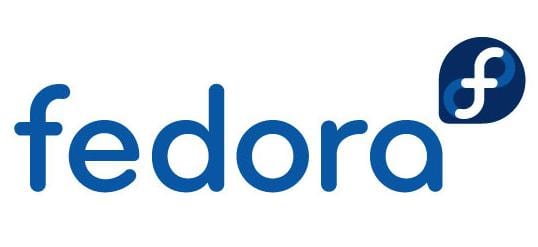

После долгих отрицаний, чтения и проб различных способов я нашел, как установить проприетарные драйверы, не теряя крестиков.
В первую очередь нужно поискать модель нашей тарелки, если мы не знаем. В терминале пишем:
Где мы получим такой вывод:
Наша модель (пример): 8200M GeForce G
Итак, мы ищем в этом списке самые старые тарелки.
Драйвер Legacy версии 340.xx.
Если он находится в списке с поддержкой Legacy, мы добавляем следующий репозиторий:
Если его нет в списке, то есть он новее, добавляем следующий репозиторий:
После того, как мы добавили репозитории, мы приступаем к обновлению и установке:
Как только все будет установлено, мы можем удалить nouveau, мы, безусловно, работаем с этим драйвером.
В целях безопасности мы поместим nouveau в черный список загрузки, чтобы не было возможности загрузиться с этим бесплатным драйвером.
И нам нужно будет добавить эти строки в конец строки GRUB_CMDLINE_LINUX:
Осталось примерно так:
GRUB_CMDLINE_LINUX="rd.lvm.lv=fedora/swap rd.lvm.lv=fedora/root rhgb quiet rdblacklist=nouveau nouveau.modeset=0"
После изменения этой строки мы повторно создаем файл конфигурации Grub2.
После завершения мы перезагружаемся, и у нас уже должны быть установлены и работают проприетарные драйверы Nvidia.
Содержание статьи соответствует нашим принципам редакционная этика. Чтобы сообщить об ошибке, нажмите здесь.
Полный путь к статье: Из Linux » Учебники / Руководства / Советы » Практическое руководство: установите драйверы Nvidia в Fedora 21.
Вы можете быть заинтересованы
13 комментариев, оставьте свой
Оставьте свой комментарий Отменить ответ
Я читал, что для Ubuntu System76 опубликовала PPA.
sudo apt-add-repository ppa: system76-dev / стабильный
Суда apt-get обновления
sudo apt-get установить nvidia-346
Хотя отрицательное репо в некотором смысле нормально, устаревшие драйверы 340xx в любом случае. Они уже находятся в rpmfusion, и еще один отрицательный ответ сказал, что это не гарантирует, что репо или драйверы будут работать долго.
Как работает Fedora, количество ее пакетов и FedUp? Особенно с Xfce или Cinnamon.
Fedora 21 работает очень хорошо @ kik1n точно так же, как RHEL 7 / CentOS 7 . Сообщество Fedora говорит о том, что это лучший и самый ожидаемый выпуск со времен Fedora 7.
Что касается FedUp, то это действительно отличная программа, не дающая проблем с приложениями и настройками системы.
Правильное обновление с FedUp будет:
1°
yum install fedup fedora-release (если вы делаете это в первый раз)
o
yum update fedup fedora-release (если вы уже использовали FedUp с Fedora step 19-20)
2°
На втором этапе вы должны сообщить FedUp, хотите ли вы загрузить конкретный продукт и какую версию. Поэтому на выбор у вас есть следующие возможности: рабочая станция, сервер, облако или непродукт. В вашем случае при использовании Cinnamon вы должны выбрать непродукт, и это выглядит так (если вы перейдете с Fedora 20 на 21):
fedup –network 21 –product = nonproduct
3°
Вы перезапускаете и даете процессу завершиться.
4°
rpm –rebuilddb
5°
yum distro-sync –setopt = deltarpm = 0
Сравнение Arch с Fedora по эффекту прокрутки (FedUp), стабильности, поддержке и т. Д.
Как вы думаете, что лучше для «повседневной» или «повседневной / деловой» среды?
Я знаю, что Fedora может показаться более логичной в бизнес-среде, но в моем случае мне нравятся дистрибутивы с вращающимся выпуском.
Привет 😀
Без сомнений установите Fedora: D. CentOS вы оставляете на серверах или критически важных офисных компьютерах.
Что касается пакетов . Если вы установите репозиторий RPMFusion, у вас будет больше пакетов, чем в Debian . На этом я все говорю: D. Для flash вы загружаете репозиторий Adobe (для yum).
Я не знаю, является ли Fedora более стабильной, чем Arch, я имею в виду, я пробовал и Arch, и Fedora, и, да, я бы сказал, что Fedora более стабильна и лучше для повседневной среды, потому что в ней меньше ошибок.
Но я думаю, что и Fedora, и Arch довольно стабильны, я имею в виду, что они не склонны к сбоям, хотя это правда, что у Arch были проблемы с systemd в прошлом.
Что касается того, почему в Fedora меньше ошибок, объяснение простое: Fedora исправляет пакеты, а Arch старается сохранить пакеты как можно более ванильными. Возможно, вы уже знали об этом, но это то, что очень заметно и имеет большое значение для меня, на самом деле, это одна из причин, почему я предпочитаю Fedora Arch. В качестве примера я назову пару ошибок, которые у меня были в Arch и не в Fedora: у pulseaudio были проблемы со звуковым апплетом, я снова поставил ALSA; экран входа в систему работал дерьмо: Gnome тоже плохо работал и т. д. В Fedora у меня не было ни одной из этих проблем, больше всего я обнаружил небольшую графическую ошибку в меню Gnome, но она никак не повлияла на меня, и это единственное, что я нашел.
Позже в программном обеспечении они запутались, я бы сказал, то есть в AUR у вас должна быть очень большая программная библиотека, даже больше, чем Fedora, но, к сожалению, реальность такова, что половина пакетов устарела или не может быть установлена , и вы получите то же количество пакетов, что и в Fedora, конечно, в Fedora вам, возможно, придется прибегать к внешним страницам, чтобы получить некоторые вещи.
Для обновления я делаю это с консоли, я никогда не использовал Fedup, и он работал отлично, как если бы я устанавливал его с 0, но, очевидно, со всеми установленными программами и моими файлами.
Ей-богу, какая куча репозиториев у федоры, я бы никогда ее не использовал. Точно то же самое происходит с openSUSE. Они не идут со мной.
Здравствуйте, я следил за руководством, и он работал у меня без особых проблем. Только то, что я потерял Plymouth, который у меня был (тот, который по умолчанию идет в комплекте).
Запрос…
Как хорошо это послужило вам !!
Что касается возвращения Плимута, может быть, я покажу это в новом посте.
Спасибо за решение, установив проприетарные драйверы Nvidia, за что я благодарю автора, так что я могу запустить Fedora, которая является отличным дистрибутивом.
На моем компьютере установлена Nvidia GF106 [GeForce GTS 450] (rev a1), и я хотел бы уточнить, что для ее работы я использую только первые 6 команд, описанных здесь (добавление только первого репозитория Nvidia-340). Если мне придет в голову выполнить любую из последних четырех описанных здесь команд, Fedora не запустится. И последнее замечание: я не могу коснуться GRUB или обновить его, потому что Fedora тоже не запускается, так как она изменяет X.
Жалко, что в таком хорошем дистрибутиве нет необходимой поддержки для карт Nvidia, в этом случае эту поддержку должна предлагать Nvidia, и ее можно было бы рассмотреть при покупке компьютера.
Я хочу прочитать комментарий к этому посту.
Читайте также:

